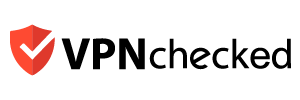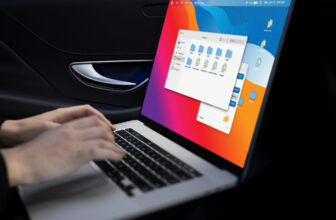Cách xóa tài khoản facebook được thực hiện đơn giản và dễ dàng nếu người dùng đọc kỹ bài viết hướng dẫn dưới đây. Với các thao tác đơn giản sẽ giúp bạn xóa đi một tài khoản trên facebook khi không muốn sử dụng mạng xã hội này nữa. Hiện nay tài khoản facebook có phép người dùng tạo và đăng nhập trên máy tính lẫn điện thoại, do đó khi xóa, bạn phải biết cách xóa trên máy tính lẫn điện thoại.
Lý do khiến người dùng muốn xóa tài khoản facebook
Facebook là một mạng xã hội có lượng người dùng đông đảo nhất trên thế giới và không ngừng tăng lên mỗi ngày. Facebook được ví như một quốc gia với số lượng dân cư đông đảo.

Mạng xã hội này được thành lập bởi Mark Zuckerberg và hiện nay facebook có trụ sở tại Menlo Park, California, Mỹ. Facebook cho phép người dùng đăng ký tài khoản dễ dàng cũng như đăng nhập trên máy tính lẫn điện thoại Android và iOS. Đồng thời cho phép người dùng đăng ký một lúc nhiều tài khoản khác nhau.
Trong quá trình sử dụng tài khoản facebook, không ít người muốn xóa mạng xã hội này với nhiều lý do khác nhau như: không muốn sử dụng facebook nữa vì cảm thấy vô bổ, facebook có quá nhiều quảng cáo và những thông tin nhảm, hoặc chuyển sang một trang facebook hoàn toàn mới nên phải xóa đi những trang facebook cũ trước đó hoặc họ muốn xóa đi tất cả những tin tức mà họ đã đưa lên facebook từ trước đến nay. Việc bạn xóa tài khoản facebook đồng nghĩa với việc tên facebook đó không còn tồn tại trên hệ thống của facebook khiến người tìm kiếm không thể tìm ra bạn trên mạng xã hội.
Khi xóa tài khoản fb, bạn sẽ phải chấp nhận các trường hợp sau:
– Bạn không thể kích hoạt lại tài khoản của mình sau khi đã xóa facebook đó.
– Tất cả các hình ảnh, bài viết và nội dung trên trang facebook mà bạn đã xóa sẽ bị xóa vĩnh viễn và không bao giờ tìm lại được nữa.
– Khi xóa facebook thì Facebook Messenger của tài khoản đó cũng bị mất theo và bạn không thể gửi tin nhắn đến bạn bè của mình.
– Các ứng dụng có liên kết với facebook bị xóa cũng mất theo.
Xem thêm: Hướng dẫn xóa tài khoản Twitter nhanh nhất
Hướng dẫn chi tiết cách xóa tài khoản facebook
Cách xóa tài khoản facebook không hề khó khi chỉ cần bạn phải thực hiện theo các bước được hướng dẫn dưới đây:
Cách xóa tài khoản facebook trên điện thoại
Hiện nay, nhiều người dùng đã sử dụng cách đăng nhập tài khoản facebook trên điện thoại thông minh có cấu hình Android và iOS. Do đó, nếu thực hiện việc xóa tài khoản facebook trên điện thoại được thực hiện theo các bước dưới đây:
Bước 1: Bạn mở ứng dụng facebook lên rồi vào biểu tượng 3 gạch bên góc phải màn hình.
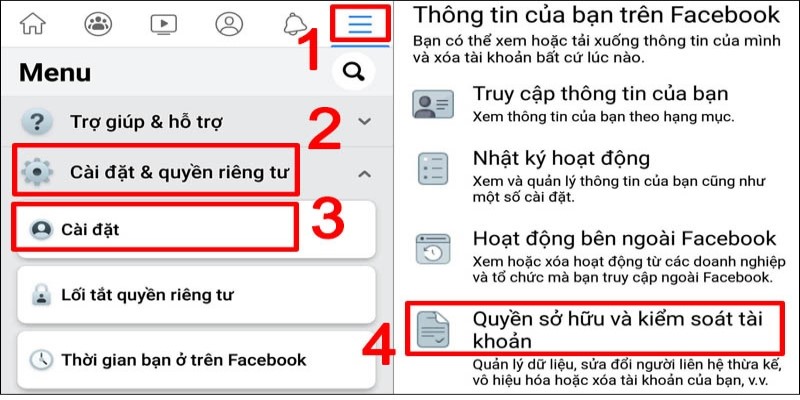
Bước 2: Bạn kéo xuống phía dưới cùng rồi Chọn Cài đặt và quyền riêng tư . Sau đó, bạn tiếp tục chọn Cài đặt rồi chọn đến Quyền sở hữu và kiểm soát tài khoản trong Cài đặt.
Bước 3: Bạn chọn Vô hiệu hóa và xóa rồi click vào chọn vào Xóa tài khoản , sau đó chọn Tiếp tục xóa tài khoản.
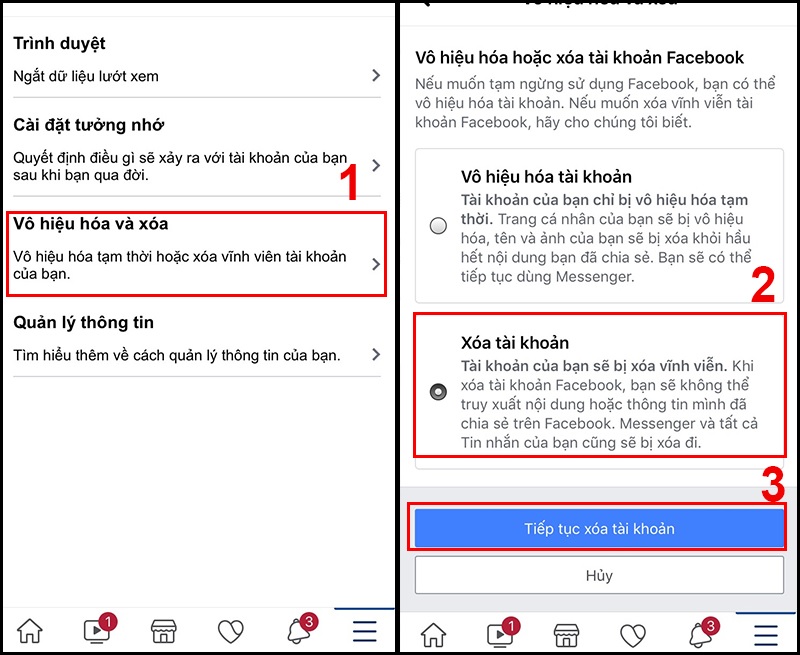
Bước 4: Bạn chọn Xóa tài khoản rồi sau đó nhập mật khẩu để xác nhận đây là tài khoản của bạn rồi sau đó chọn Tiếp tục.
Bước 5: Cuối cùng, bạn hãy click vào ô chọn Xóa tài khoản để xác nhận xóa tài khoản faceboook vĩnh viễn.
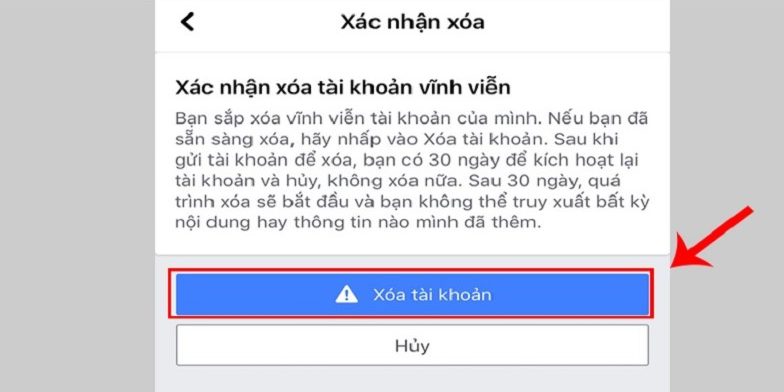
Cách xóa tài khoản facebook trên máy tính
Ngoài việc xóa tài khoản facebook trên điện thoại, bạn còn dễ dàng với cách xóa facebook trên máy tính với các bước dưới đây:
Bước 1: Mở facebook và đăng nhập tài khoản facebook của bạn trên máy tính.
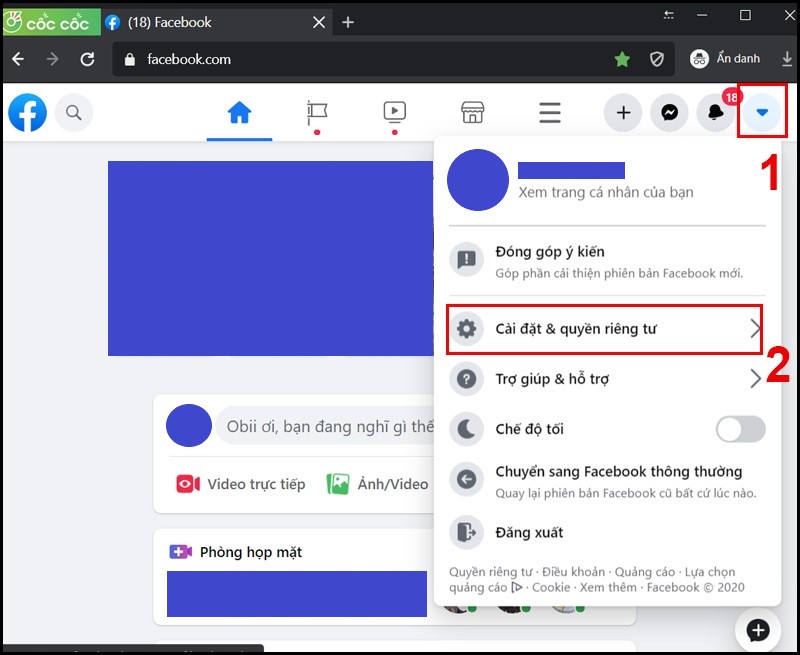
Bước 2: Bạn bấm vào nút mũi tên rồi chọn Cài đặt.
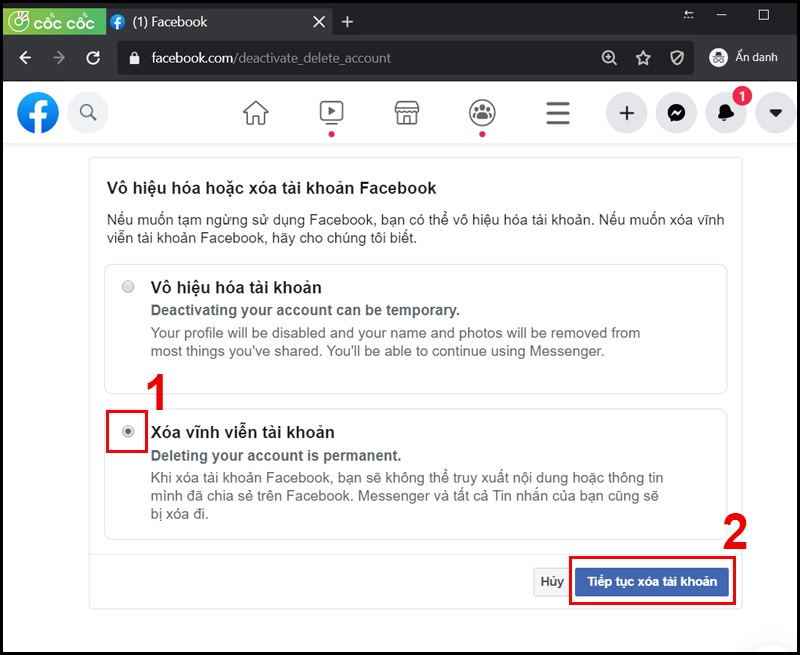
Bước 3: Tiếp tục bấm vào phần Thông tin của bạn trên facebook. Ở phần Vô hiệu hóa và xóa, bạn hãy click vào chữ Xem.
Bước 4: Bạn hãy click vào ô Xóa tài khoản vĩnh viễn rồi bấm Tiếp tục xóa tài khoản.
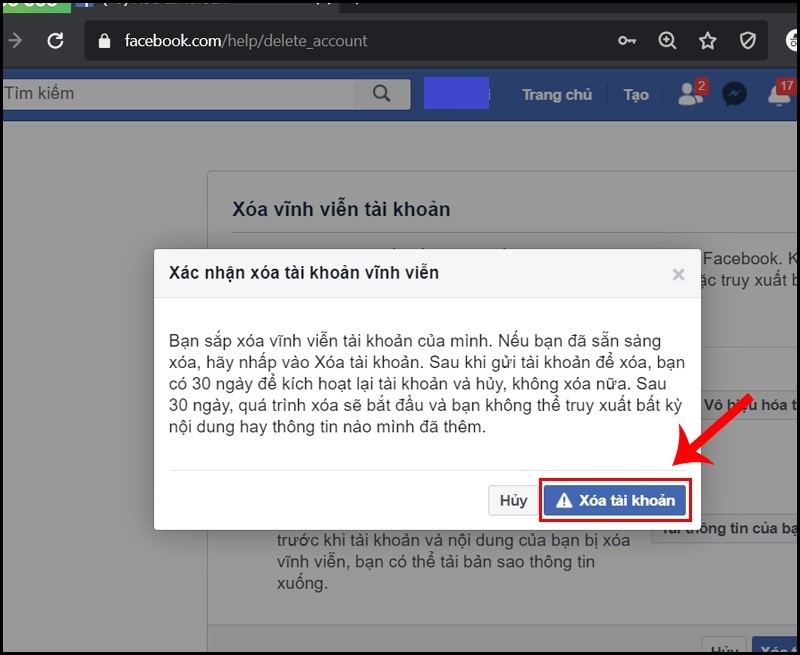
Bước 5: Bạn nhập mật khẩu để xác định đây là tài khoản facebook của bạn và bạn muốn xóa nó.
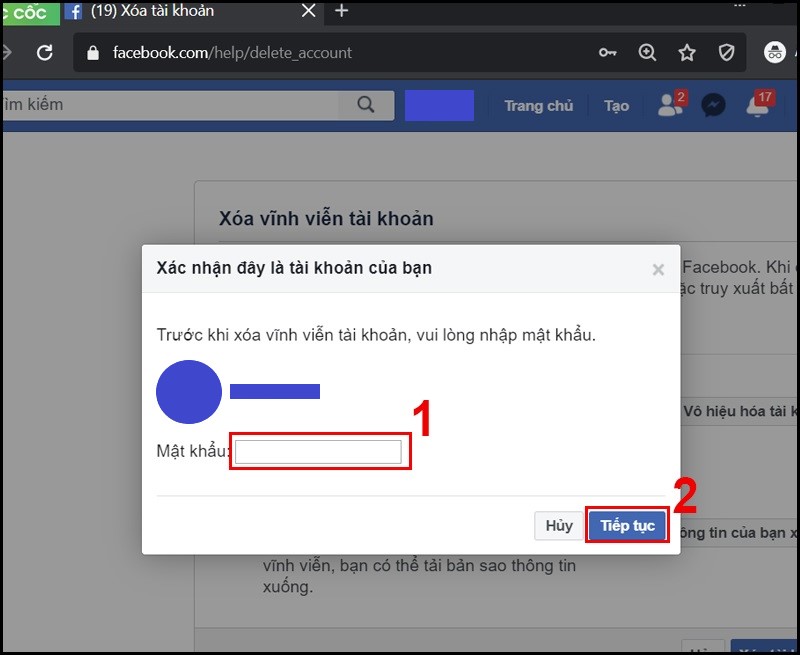
Bước 6: Bấm vào chữ Xóa tài khoản để hoàn tất.
Hủy quá trình xóa facebook vĩnh viễn được không?
Sau khi bạn đã thực hiện cách xóa tài khoản facebook nhưng cảm thấy tiếc và muốn lấy lại facebook đó để tiếp tục sài thì trong vòng 14 ngày kể từ ngày thực hiện lệnh xóa face thì bạn vẫn có thể hủy quá trình xóa tài khoản facebook của mình. Theo đó, cách hủy quá trình xóa facebook bằng cách bạn hãy đăng nhập vài tài khoản Facebook trong vòng 30 ngày kể từ khi xóa tài khoản rồi sau đó nhấp vào Hủy xóa.
Tuy nhiên, cách tốt nhất khi bạn phân vân trong việc quyết định xóa facebook hay không là hãy vô hiệu hóa facebook của bạn trong một thời gian từ 7-30 ngày. Khi bạn vô hiệu hóa thì sau này dễ sử dụng lại facebook hơn là thực hiện thao tác xóa chúng đi.
Trên đây là 2 cách xóa tài khoản facebook trên điện thoại và máy tính mà người dùng nên nắm vững để tiện cho việc xóa đi một tài khoản mạng xã hội mà bạn không muốn dùng nữa với nhiều lý do khác nhau. Có thể thấy rằng, việc xóa tài khoản facebook không hề khó và thời gian thực hiện vô cùng nhanh chóng, gọn lẹ. Hãy thực hiện việc xóa facebook theo cách mà VPNchecked hướng dẫn nếu bạn muốn. Chúc bạn thành công!